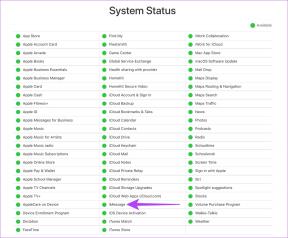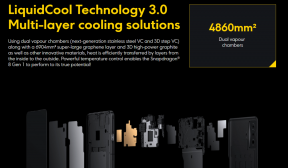Ako odstrániť históriu klávesnice v systéme Android
Rôzne / / November 28, 2021
Zakaždým, keď potrebujete písať na svojom smartfóne, máte k dispozícii klávesnicu na obrazovke. Napríklad, keď otvoríte Google na vyhľadávanie alebo aplikácie na text, píšete pomocou rovnakej klávesnice. Vedeli ste však, že vaša klávesnica ukladá údaje a podľa toho navrhuje kľúčové slová?
Je to užitočné, pretože uhádne, čo sa chystáte napísať, dáva návrhy, a tým šetrí váš čas a námahu. Niekedy je však frustrujúce, keď vaša klávesnica nenavrhuje požadované kľúčové slová. Ak chcete tento problém vyriešiť, môžete odstrániť históriu z klávesnice a tiež spravovať, ako funguje.
Prinášame vám krátkeho sprievodcu, ktorý vás o tom poučí ako vymazať históriu klávesnice a pomôže vám vyriešiť problémy súvisiace s vašou klávesnicou.

Obsah
- Ako odstrániť históriu klávesnice v systéme Android
- Prečo by ste mali zvážiť vymazanie histórie klávesnice?
- 1. Ako odstrániť históriu na Gboard
- 2. Ako vymazať históriu na klávesnici Samsung
- 3. Ako odstrániť históriu Microsoft SwiftKey
Ako odstrániť históriu klávesnice v systéme Android
Prečo by ste mali zvážiť vymazanie histórie klávesnice?
Určite ste si všimli, že vaša klávesnica navrhuje kľúčové slová na základe vášho štýlu písania a minulých konverzácií. Navrhuje vám prediktívne texty a pamätá si vaše uložené e-maily, telefónne čísla, adresy a dokonca aj heslá. Je to bezpečné, pokiaľ svoj smartfón obsluhujete iba vy a vaše osobné údaje nie sú nikomu prezradené. Okrem toho môžu existovať určité výrazy alebo slová, ktoré hľadáte alebo zadávate, ale nechcete, aby o nich vedel niekto iný. Preto by ste mali zvážiť vymazanie histórie klávesnice na vašom smartfóne.
Teraz, keď ste boli informovaní o dôvodoch, poďme zistiť, ako obnoviť históriu klávesnice na vašom smartfóne.
1. Ako odstrániť históriu na Gboard
Ak používate iné zariadenie s Androidom ako Samsung, váš telefón sa dodáva s Gboard ako váš predvolená klávesnica. Ak chcete z histórie klávesnice vymazať všetko, vrátane slovníka, rozložení a jazykov, musíte postupovať podľa uvedených krokov:
Metóda 1: Vymažte vyrovnávaciu pamäť a údaje klávesnice Gboard
1. Otvorte svoj mobil “nastavenie“ a klepnite na „aplikácie“ alebo „Správca aplikáciímožnosť “.

2. Teraz vyhľadajte a vyberte „Gboard“ zo zoznamu nainštalovaných aplikácií vo vašom smartfóne.
3. Klepnite na „Skladovaniemožnosť “.

4. Nakoniec klepnite na „Zmazať dáta” na vymazanie všetkého z histórie klávesnice.
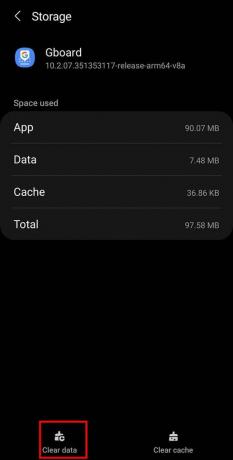
Prečítajte si tiež:4 spôsoby, ako uložiť obrázky GIF na telefóne s Androidom
Metóda 2: Odstráňte prediktívne texty z histórie klávesnice
Prípadne môžete tiež odstrániť kľúčové slová alebo prediktívne texty z histórie klávesnice podľa týchto krokov:
1. Potom otvorte klávesnicu klikni a podrž ",“, kým sa nedostanete na “Nastavenia klávesnice Gboard”.
2. V danom zozname možností klepnite na „Pokročilé“.

3. Tu klepnite na „Vymažte naučené slová a údajemožnosť “.

4. V potvrdzovacom okne zadajte číslo zobrazené na obrazovke na overenie a potom klepnite na „Dobre” na odstránenie naučených slov z Gboardu.

Prečítajte si tiež:10 najlepších aplikácií pre klávesnicu GIF pre Android
2. Ako odstrániť História zapnutá Klávesnica Samsung
Ak vlastníte smartfón Samsung, kroky na vymazanie histórie klávesnice sa líšia od ostatných zariadení so systémom Android, pretože spoločnosť Samsung poskytuje vlastnú klávesnicu. Ty musíš Ak chcete odstrániť históriu klávesnice Samsung na svojom smartfóne, postupujte podľa nižšie uvedených krokov:
1. Otvorte svoj mobil “nastavenie“ a klepnite na „Generálny manažment“ z ponuky.

2. Teraz klepnite na „Nastavenia klávesnice Samsung“, aby ste získali rôzne možnosti pre klávesnicu Samsung.

3. Potiahnite prstom nadol, kým sa nezobrazí „Obnoviť predvolené nastavenia“ a klepnite na ňu.

Poznámka: Musíte sa uistiť, že je zapnutý prediktívny text; v opačnom prípade nebude existovať žiadna história na odstránenie.
4. Klepnite na „Obnoviť nastavenia klávesnice“ z dvoch možností dostupných na ďalšej obrazovke

5. Opäť klepnite na „Resetovať” na potvrdzovacom poli, čím odstránite históriu klávesnice Samsung.

ALEBO
Prípadne môžete zvážiť odstránenie prediktívnych textov z klávesnice Samsung klepnutím na „Možnosť Vymazať prispôsobené predpovede.

Prečítajte si tiež:10 najlepších aplikácií pre klávesnicu pre Android z roku 2021
3. Ako odstrániť históriu Microsoft SwiftKey
Ďalšou populárnou klávesnicovou aplikáciou je Microsoft SwiftKey. Umožňuje vám prispôsobiť si klávesnicu z hľadiska rozloženia, farby a veľkosti podľa vašich preferencií. Okrem toho sa považuje za najrýchlejšiu klávesnicu na trhu Hračkárstvo. Ak chcete vymazať históriu Microsoft SwiftKey, postupujte podľa týchto jednoduchých krokov:
1. Otvorte klávesnicu SwiftKey a klepnite na „trojčiarový“, za ktorým nasleduje „nastaveniemožnosť “.


2. Na stránke Nastavenia klepnite na „Písanie” možnosť z ponuky.
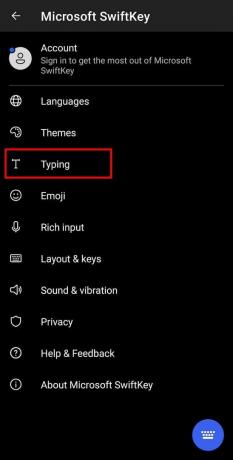
3. Tu klepnite na „Vymazať údaje o písanímožnosť “.

4. Nakoniec klepnite na „ďalej” na vymazanie histórie klávesnice.
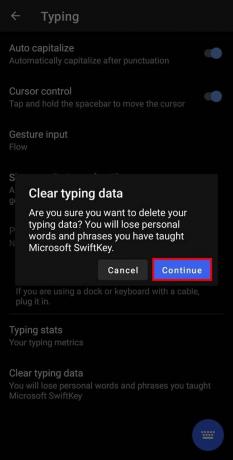
Stručne povedané, budete môcť vymazať históriu ľubovoľnej klávesnice tak, že prejdete na stránku nastavení a vyhľadáte „Odstrániť históriu“ alebo „Vymazať údaje o písaní.Toto sú typické kroky, ktoré musíte dodržiavať, ak používate klávesnicu od tretích strán.
Často kladené otázky (FAQ)
Q1. Ako resetujem históriu klávesnice Android?
Históriu klávesnice systému Android môžete resetovať tak, že prejdete na „Nastavenia“, potom na „Aplikácie“ a vyberiete „Gboard“. Musíte klepnúť na možnosť „Ukladací priestor“ a nakoniec klepnúť na „Zmazať dátamožnosť “.
Q2. Ako vymažem históriu klávesnice smartfónu?
Otvorte „Nastavenia“ v mobile a klepnite na možnosť „Všeobecná správa“. Teraz v ponuke klepnite na možnosť „Nastavenia klávesnice Samsung“ a potom na „Obnoviť pôvodné nastaveniamožnosť “.
Odporúčané:
- Opravte chybu „Bohužiaľ klávesnica Android sa zastavila“.
- Ako vyriešiť problém s neúspešným pridaním členov na GroupMe
- Ako sa zbaviť aktualizácie Snapchat v systéme Android
- 3 spôsoby blokovania reklám YouTube v systéme Android
Dúfame, že vám tento návod pomohol a vy ste to dokázali vymažte históriu klávesnice v systéme Androidzariadenie. Ak máte stále nejaké otázky týkajúce sa tejto príručky, neváhajte sa ich opýtať v sekcii komentárov. Sledovať a ukladať do záložiek TechCult v prehliadači nájdete ďalšie hacky súvisiace so systémom Android, ktoré vám pomôžu vyriešiť problémy so smartfónom.